RAGE 2 ulega awarii podczas uruchamiania, zawiesza się lub nie uruchamia się na PC
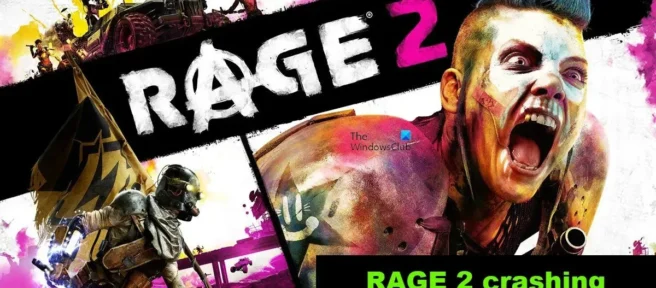
Druga iteracja Rage, Rage 2, jest w centrum uwagi od dłuższego czasu. Jednak ostatnio gracze narzekają, że albo odmawia otwarcia, albo spowalnia ich systemy. Z tego powodu gracze nie mogą w pełni cieszyć się tą grą. W tym artykule wspomnieliśmy o przyczynach i obejściach, które możesz wypróbować, jeśli Rage 2 zawiesza się podczas uruchamiania, zawiesza się lub nie uruchamia się na komputerze z systemem Windows.
Dlaczego moja gra zawiesza się, gdy ją otwieram?
Jeśli używasz niskiej jakości komputera lub przestarzałych sterowników graficznych do uruchomienia Rage 2, może się zawiesić, a nawet zawiesić. W tym drugim przypadku możesz zaktualizować sterownik karty graficznej, aby rozwiązać problem. Poza tym istnieje kilka przyczyn, takich jak Game DVR, VSync i zapora ogniowa, o których wspomnieliśmy w tym przewodniku rozwiązywania problemów.
Rage 2 ulega awarii podczas uruchamiania, zawiesza się lub nie ładuje
Jeśli Rage 2 ulega awarii podczas uruchamiania, zawiesza się lub po prostu nie uruchamia się na komputerze z systemem Windows, wypróbuj rozwiązania i obejścia wymienione poniżej:
- Zweryfikuj pliki gry
- Uruchom grę w trybie zgodności
- Zaktualizuj dysk graficzny
- Wyłącz DVR z gry
- Wyłącz synchronizację pionową
- Aktualizacja redystrybucyjna DirectX i Microsoft Visual C++
Zacznijmy od pierwszego rozwiązania.
1] Sprawdź pliki gry
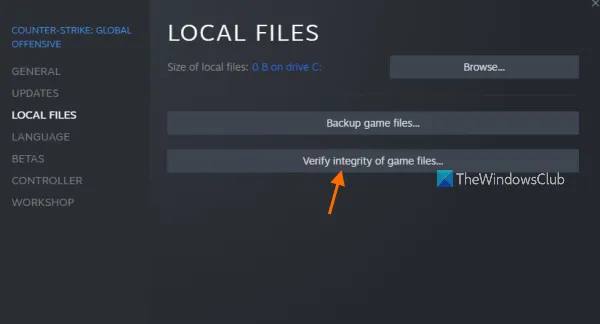
Zaleca się weryfikację plików gry w celu naprawy uszkodzonych plików gry. Ponieważ gra się zawiesza, użyjemy tej metody, ponieważ istnieje możliwość, że pliki gry są uszkodzone i podczas ładowania gry nie będzie można załadować uszkodzonego fragmentu gry i natychmiast się zawiesi. Aby zweryfikować integralność plików gry, wykonaj zalecane kroki.
- Uruchom Steam i przejdź do jego biblioteki.
- Kliknij prawym przyciskiem myszy Rage 2 i wybierz opcję Właściwości.
- Wybierz kartę Pliki lokalne i kliknij Sprawdź integralność plików gry .
Zastąpienie uszkodzonych plików zajmie trochę czasu, a następnie uruchom ponownie komputer i zrestartuj grę, aby sprawdzić, czy problem został rozwiązany.
2] Uruchom grę w trybie zgodności
Według niektórych użytkowników uruchomienie gry w trybie zgodności eliminuje problemy z grą. Zrobimy to samo, aby sprawdzić, czy to działa dla Ciebie, czy nie.
- Kliknij prawym przyciskiem myszy klienta Steam i wybierz opcję „Właściwości”.
- Kliknij kartę „Zgodność”.
- Zaznacz pole obok Uruchom ten program w trybie zgodności i wybierz Windows 7.
- Wybierz Zastosuj i kliknij OK.
Gdy skończysz, uruchom ponownie komputer i uruchom ponownie grę. Jeśli problem będzie się powtarzał, przejdź do następnego rozwiązania.
3] Zaktualizuj dysk graficzny
Następnie upewnimy się, że problem nie występuje z powodu niezgodności sterowników graficznych i Rage 2. Niezgodność wynika z nieaktualnych sterowników, więc prosta aktualizacja może rozwiązać problem. Możesz wypróbować dowolną z następujących metod, aby zrobić to samo:
- Zainstaluj opcjonalne aktualizacje systemu Windows i aktualizacje sterowników.
- Uruchom Menedżera urządzeń i zaktualizuj sterownik.
- Pobierz najnowszy sterownik GPU ze strony producenta.
Po zaktualizowaniu sterownika graficznego uruchom ponownie grę, aby sprawdzić, czy problem został rozwiązany. Mam nadzieję że to pomoże.
4] Wyłącz DVR z gry
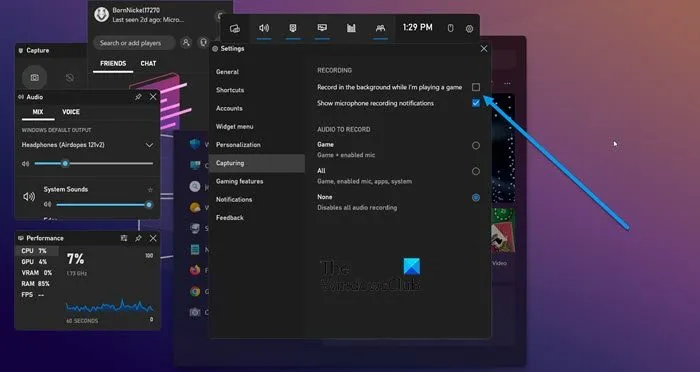
Game DVR to przydatna funkcja, która umożliwia graczom nagrywanie sesji gier bez konieczności korzystania z oprogramowania innych firm. Jednak ta funkcja nie jest kompatybilna z wieloma grami, a Rage 2 jest jedną z nich. Game DVR można wyłączyć na dwa sposoby, jeden z nich może działać w zależności od używanej wersji systemu Windows. Wypróbuj więc następujące metody, aby wyłączyć funkcję tworzenia problemów.
- Naciśnij Win + S, aby otworzyć pole wyszukiwania i wpisz Xbox.
- Otwórz pasek gier Xbox i wybierz opcję Ustawienia.
- Kliknij „Przechwyć” i odznacz „Nagraj” w tle, gdy gram w grę.
LUB
- Naciśnij Win + I, aby otworzyć ustawienia.
- Kliknij kartę Gry.
- Wybierz opcję „Przechwytywanie” i wyłącz „Nagrywaj, co się dzieje”.
Uruchom ponownie komputer i uruchom grę. Sprawdź, czy problem nadal występuje; skrzyżowane palce to rozwiążą problem za Ciebie. Jeśli to nie zadziała, przejdź do następnego rozwiązania.
5] Wyłącz synchronizację pionową
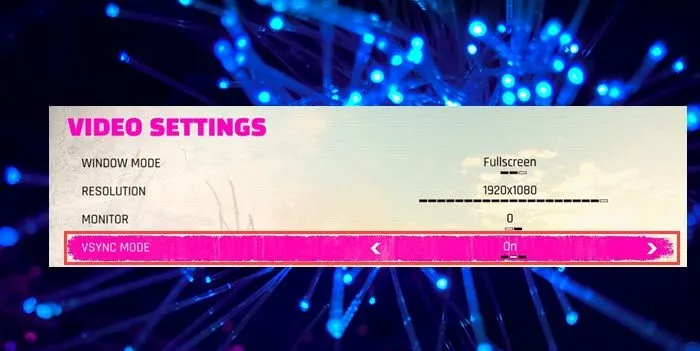
VSync to dobrze znane narzędzie, które synchronizuje liczbę klatek na sekundę monitora z liczbą klatek na sekundę w grze. Wiadomo jednak, że powoduje to problemy z grą. Dlatego zdecydowanie zaleca się wyłączenie VSync, a oto jak to zrobić:
- Otwórz Rage 2 i wybierz zakładkę Opcje.
- Wybierz kartę Wideo i wyłącz klawisz obok TRYB VSYNC.
- Kliknij Zastosuj i OK, aby zapisać zmiany.
Jeśli istnieje jakakolwiek inna aplikacja korzystająca z Vsync, należy je również wyłączyć. Na koniec uruchom ponownie grę i sprawdź, czy problem został rozwiązany.
6] Zaktualizuj pakiet redystrybucyjny DirectX i Microsoft Visual C ++.
Na koniec musimy zaktualizować DirectX i pakiet redystrybucyjny Microsoft Visual C++, ponieważ oba te narzędzia są wymagane do uruchomienia gry. Po zaktualizowaniu tych narzędzi sprawdź, czy problem został rozwiązany.
Mam nadzieję, że uda mi się rozwiązać ten problem po zastosowaniu wymienionych tutaj rozwiązań.
Wymagania systemowe do uruchomienia Rage 2
Jeśli chcesz uruchomić grę Rage 2, upewnij się, że Twój komputer spełnia następujące wymagania:
Minimum
- Procesor : Intel Core i5-3570 lub AMD Ryzen 3 1300X
- RAM : 8 GB
- System operacyjny : Win7, 8.1 lub 10 (64-bitowy)
- KARTA GRAFICZNA : Nvidia GTX 780 3 GB lub AMD R9 280 3 GB
- SHADER PIKSELI : 5,0
- SHADER VERTEX : 5.0
- WOLNE MIEJSCE NA DYSKU : 50 GB
- PRZYDZIELONA RAM: 3072 MB
Zalecana
- Procesor : Intel Core i7-4770 lub AMD Ryzen 5 1600X
- RAM : 8 GB
- System operacyjny : Win7, 8.1 lub 10 (64-bitowy)
- KARTA GRAFICZNA : Nvidia GTX 1070 8 GB lub AMD Vega 56 8 GB
- SHADER PIKSELI : 5,1
- SHADER VERTEX : 5,1
- WOLNE MIEJSCE NA DYSKU : 50 GB
- PRZYDZIELONA RAM: 8192 MB
Dlaczego nie mogę uruchamiać gier w Epic Games?
Jeśli nie możesz uruchomić gier w Epic Games, spróbuj sprawdzić stan serwera. Najprawdopodobniej nie działa lub jest w trakcie konserwacji, a jeśli tak, to wystarczy poczekać na rozwiązanie problemu. Innym powodem może być uszkodzenie plików gry. Spróbuj więc odzyskać pliki i sprawdź, czy to pomoże.
Źródło: Klub Windows



Dodaj komentarz